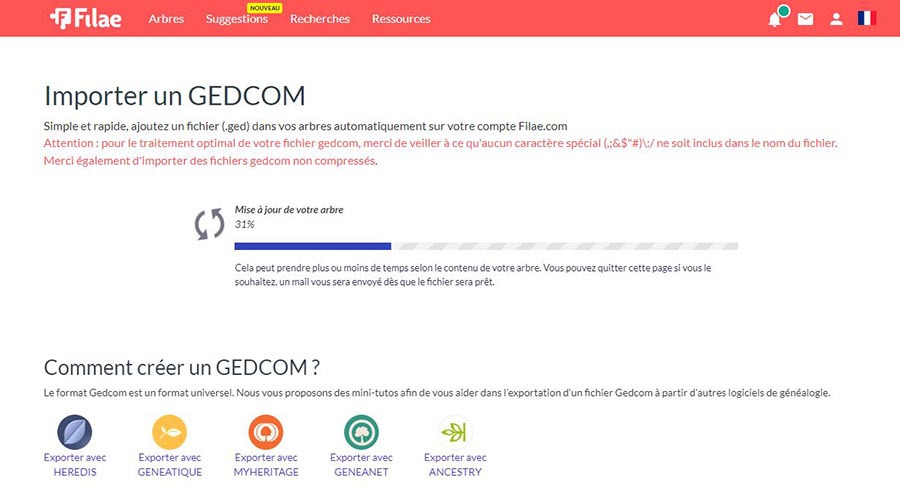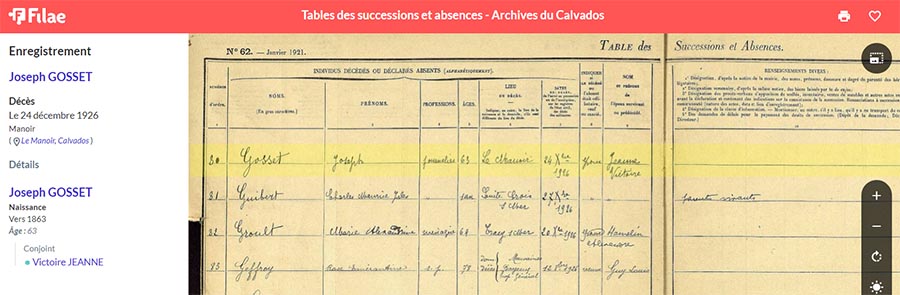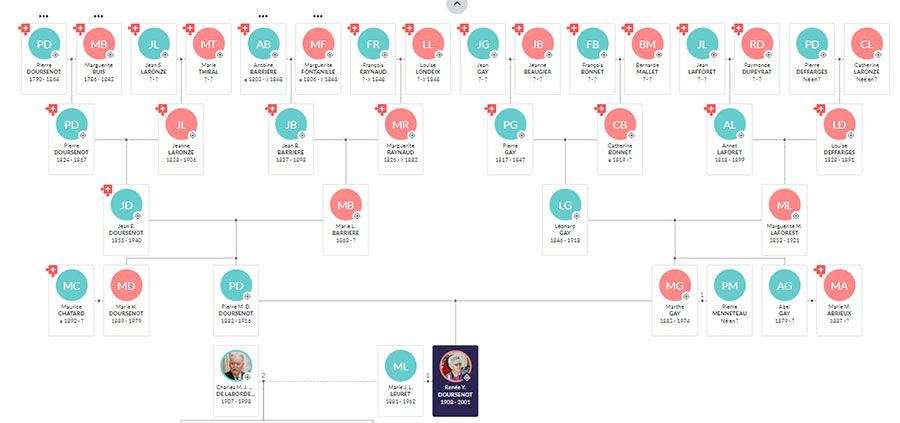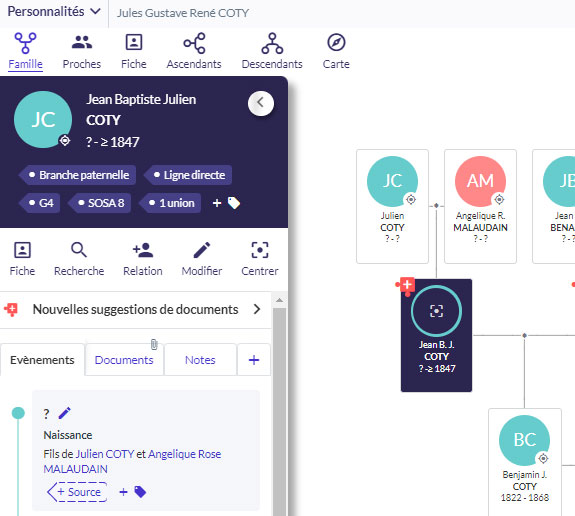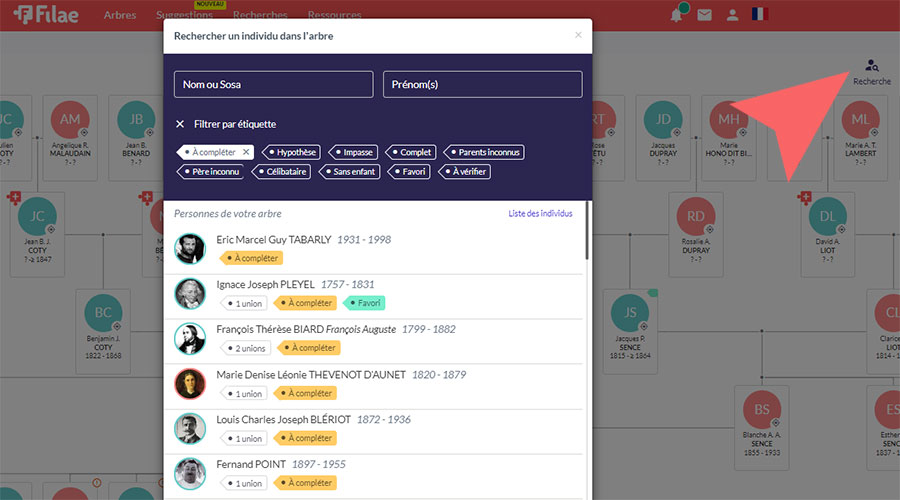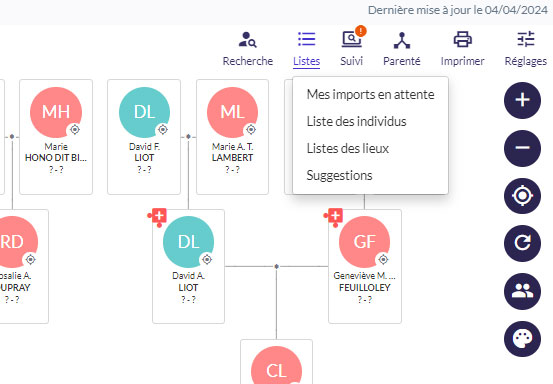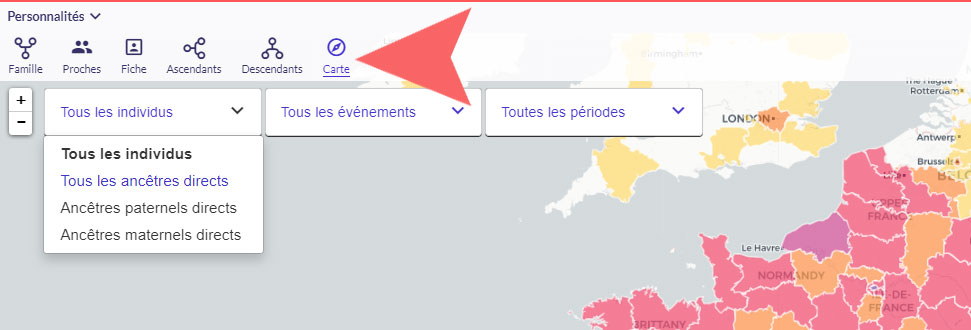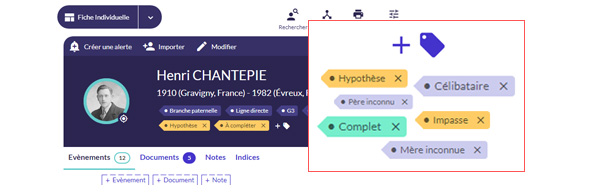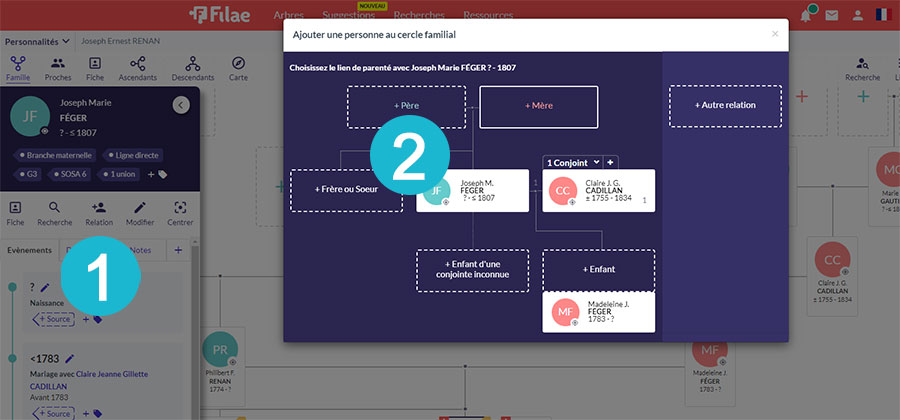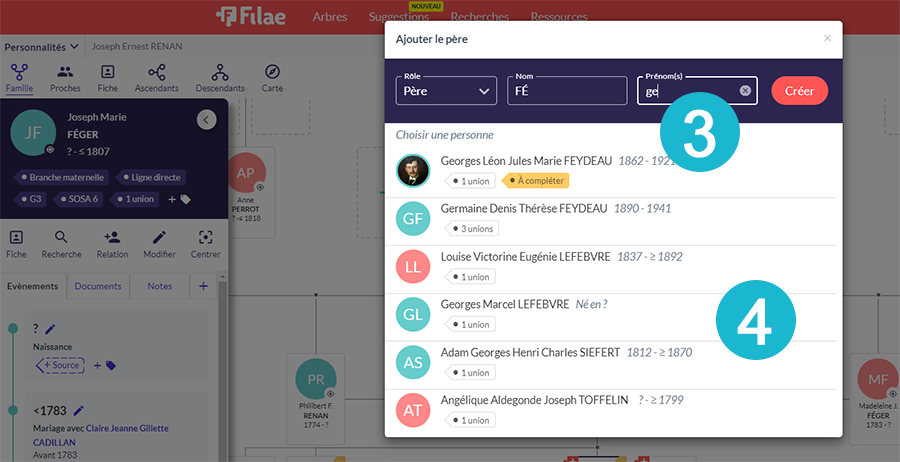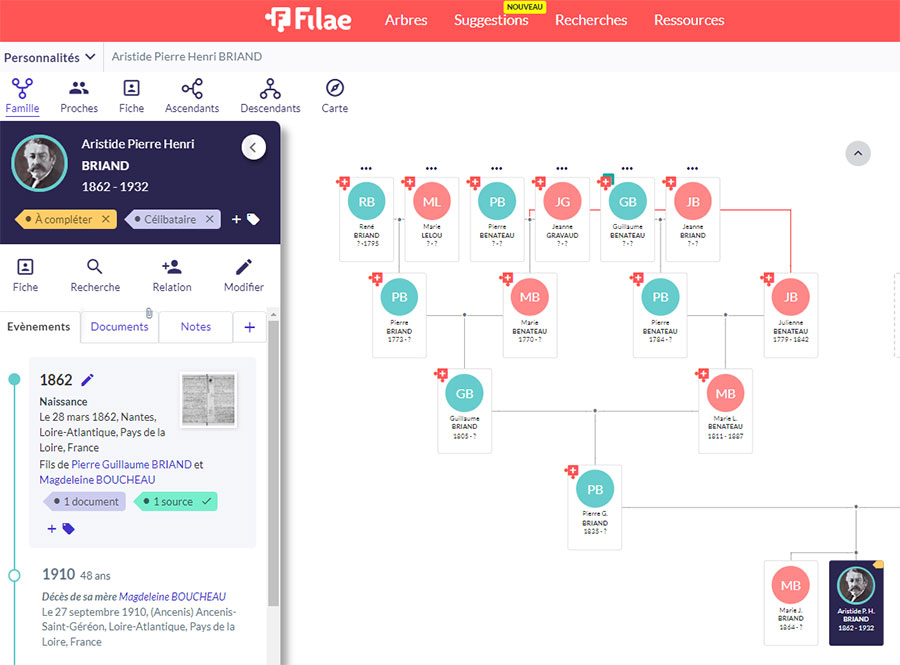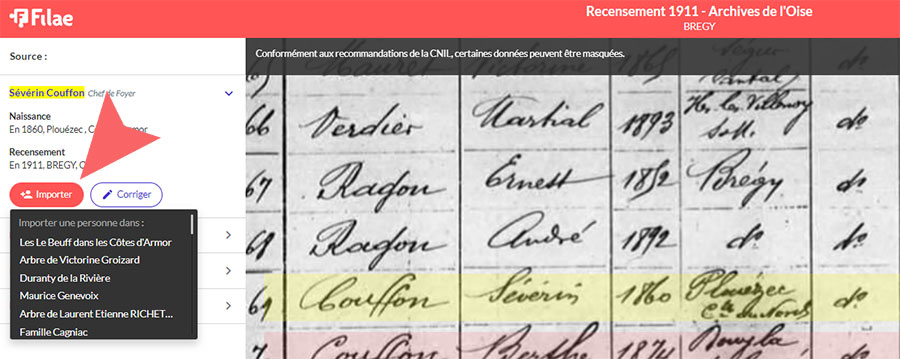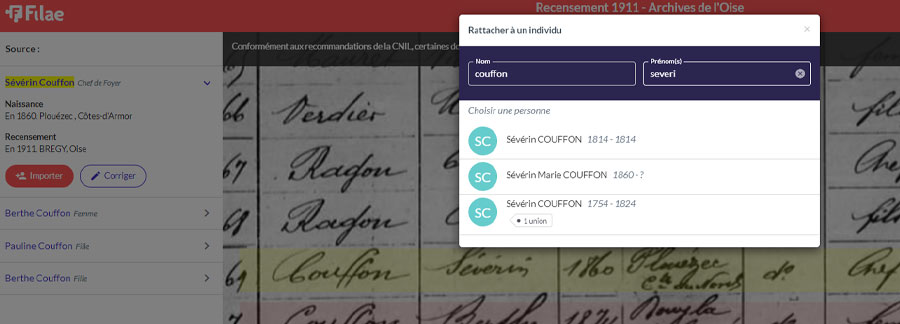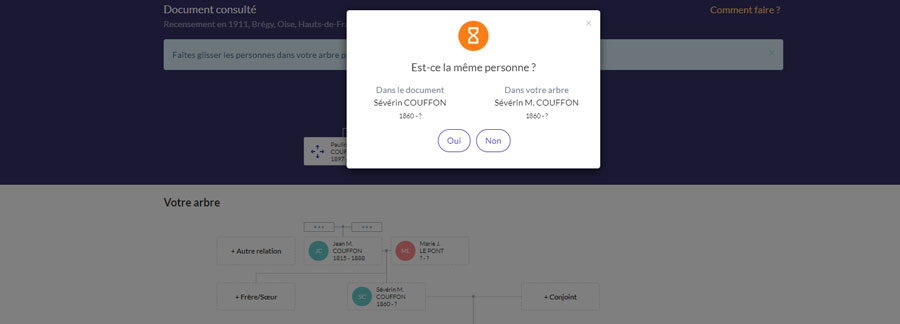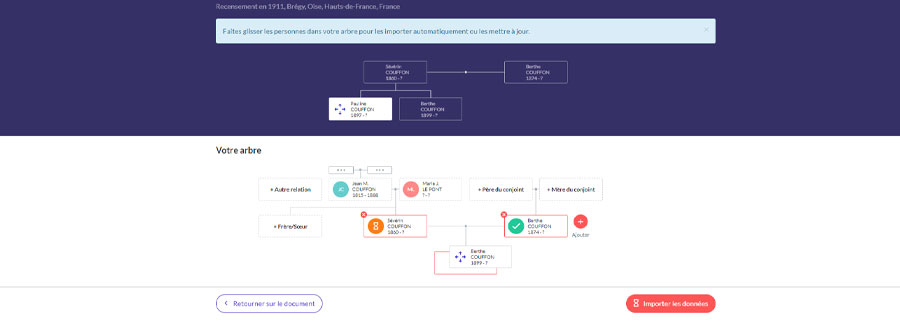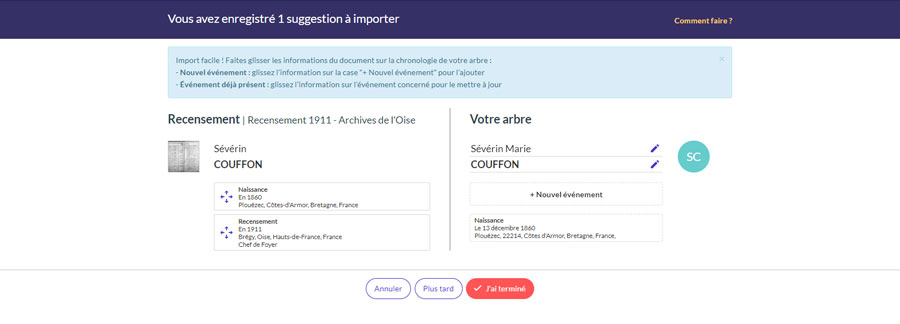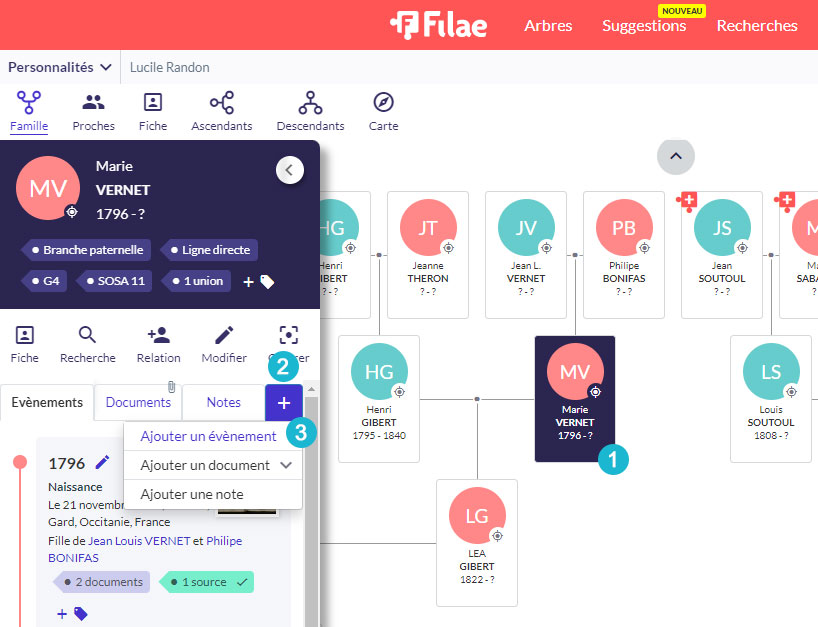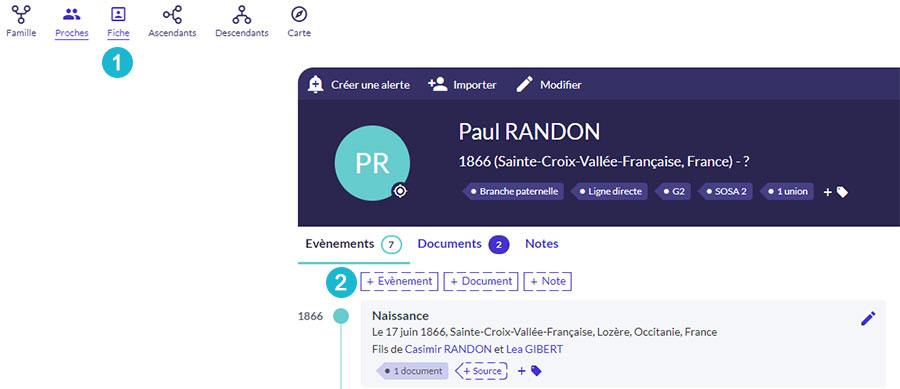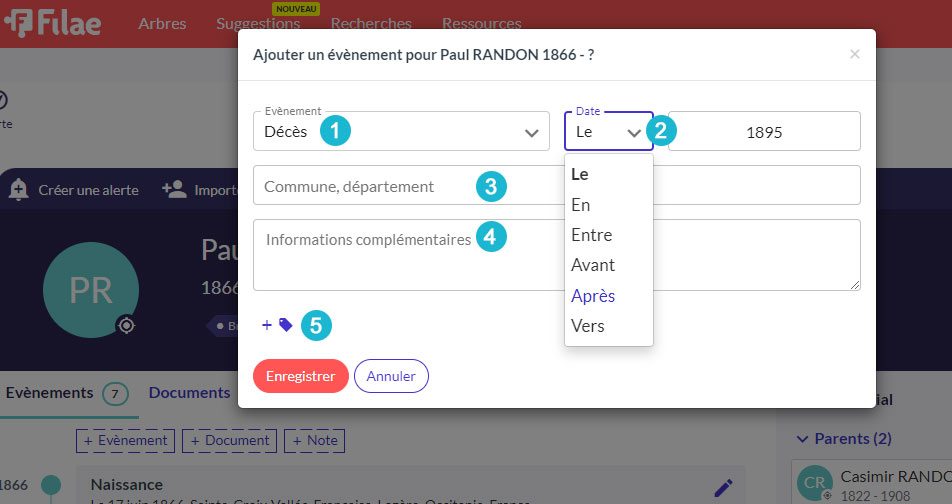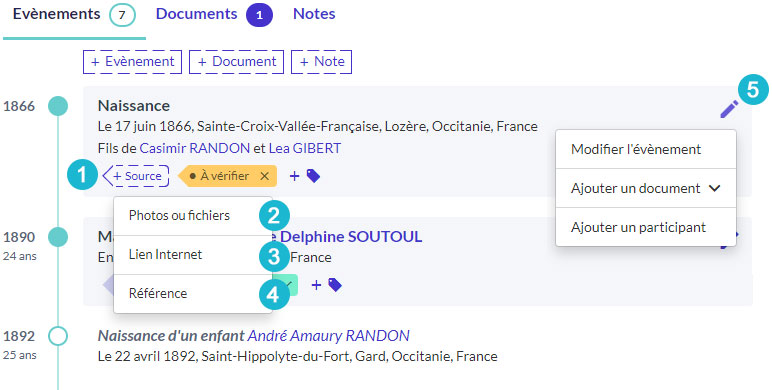Contrôler les incohérences
Le premier contrôle à effectuer est la vérification des informations saisies pour éviter des erreurs évidentes, comme un père âgé de 5 ans à la naissance de son enfant. Il est essentiel d’être attentif lors de la saisie des données, mais des erreurs peuvent toujours se glisser. Filae effectue 21 points de contrôle sur votre généalogie. Ce contrôle de cohérence vous signale les erreurs potentielles tout en vous alertant sur des informations manquantes, comme l’absence de décès pour une personne née il y a 258 ans. Cela vous aide à identifier les recherches à approfondir.
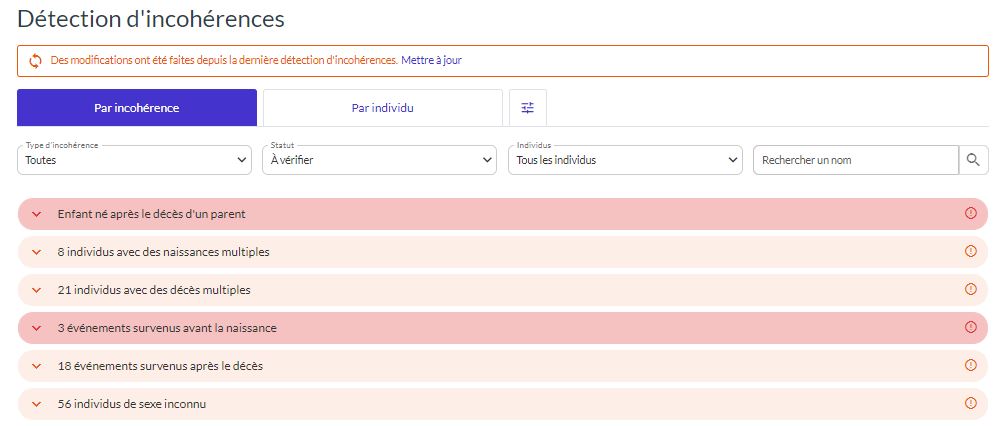
Pour en savoir plus, consultez notre article sur les incohérences.
Suivre vos recherches
Filae vous propose également un suivi des recherches, qui vous indique les ancêtres et les actes manquants. Cet outil vous permet de garder une trace de vos progrès et de ne rien oublier.

Consultez notre article sur le suivi des recherches pour plus de détails.
Vérifier les lieux
Une saisie stricte et normée des communes présente deux avantages majeurs :
- La géolocalisation des lieux permet d’obtenir des cartes précises.
- Une saisie normée vous offre une liste complète des événements dans une commune. Si les noms des communes sont saisis de manière différente, les événements n’apparaîtront pas tous ensemble.

Découvrez dans notre FAQ comment corriger les lieux non géolocalisés.
]]>
Découvrez une nouvelle fonctionnalité pour votre arbre généalogique : la détection d’incohérences. Dotée de 21 contrôles rigoureux, cette fonction identifie les erreurs et anomalies, garantissant ainsi une généalogie précise et fiable.
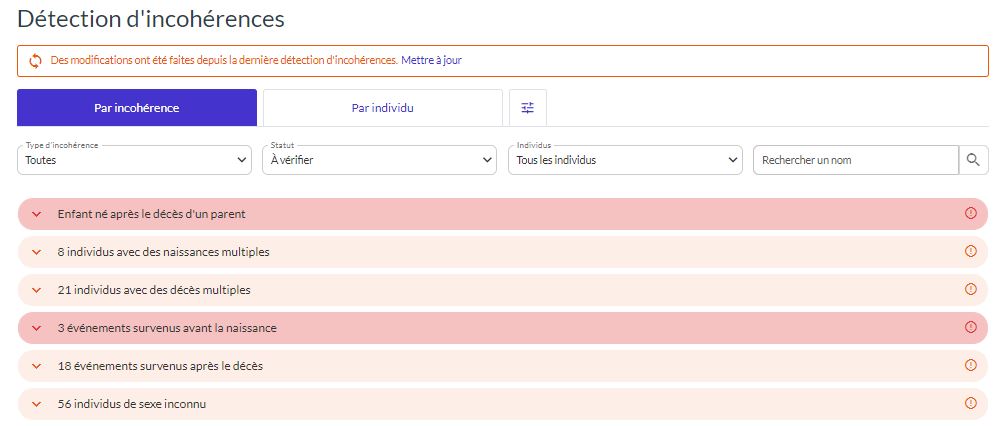
Les détections d’incohérences
Filae parcourt votre arbre et détecte les incohérences possibles afin de vous accompagner dans vos recherches. Vous avez 21 points de contrôle divisés en 3 types (erreurs, anomalies, informations) :
- Enfant né avant un parent (erreur)
- Enfant né après le décès d’un parent : né après le décès de sa mère ou plus de 9 mois après le décès de son père (erreur)
- Individu avec des naissances multiples (anomalie)
- Individu avec des décès multiples (anomalie)
- Événement survenu avant la naissance (erreur)
- Événement survenu après le décès (anomalie)
- Événement dans le futur (anomalie)
- Individu de sexe inconnu (anomalie)
- Individu très âgé (anomalie)
- Individu marié très jeune (anomalie)
- Parent très jeune à la naissance d’un enfant (anomalie)
- Parent très âgé à la naissance d’un enfant (anomalie)
- Individu avec un frère ou sœur d’âge proche (anomalie)
- Individu avec un frère ou une sœur d’âge éloigné (anomalie)
- Conjoint avec une grande différence d’âge (anomalie)
- Individu avec des conjoints homonymes (anomalie)
- Conjoint avec un nom de naissance identique (anomalie)
- Conjoint ayant le même sexe (anomalie)
- Individu avec un frère ou une sœur ayant le même prénom (Information)
- Individu non rattaché dans l’arbre (Information)
- Lieu non géolocalisé (Information)
Les signalements d’incohérences dans l’arbre
Vous êtes informé d’une incohérence de plusieurs manières :
- Une icône (1) avec un point d’exclamation apparaît dans la case de l’arbre (vue Famille)
- Une notification « Incohérence(s) détectée(s) » (2) apparaît dans le volet de saisie et dans la fiche
- Une icône (3) avec un point d’exclamation apparaît sur celle-du suivi.
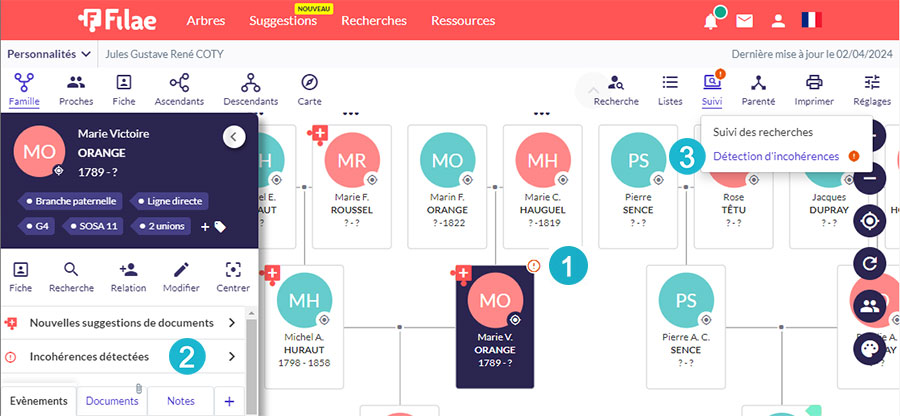
La liste des incohérences
En plus des notifications dans l’arbre, vous avez une liste complète de toutes les incohérences. Elle est accessible en cliquant sur l’icône Suivi puis sur Détection d’incohérences.
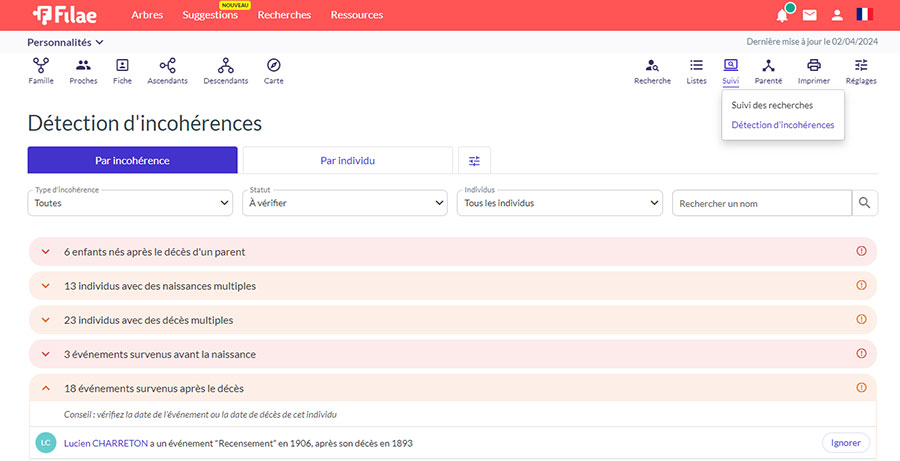
Vous avez deux accès, par type d’incohérence ou par individus.
Des filtres permettent de limiter l’affichage des incohérences :
- Par type d’incohérence : toutes, erreurs, anomalies ou informations
- Par statut : à vérifier ou ignoré
- Par individus : tous les individus ou les ascendants directs
- Par un moteur de recherche où il est possible de saisir un nom de famille.
Indiquez vos préférences
Vous sélectionnez les contrôles à opérer et il est possible de modifier l’âge de certaines incohérences. En bref, vous les personnalisez.
- Cliquez sur l’icône Suivi (1) puis Détection d’incohérences
- Cliquez sur l’icône Paramètres de cohérence (2)
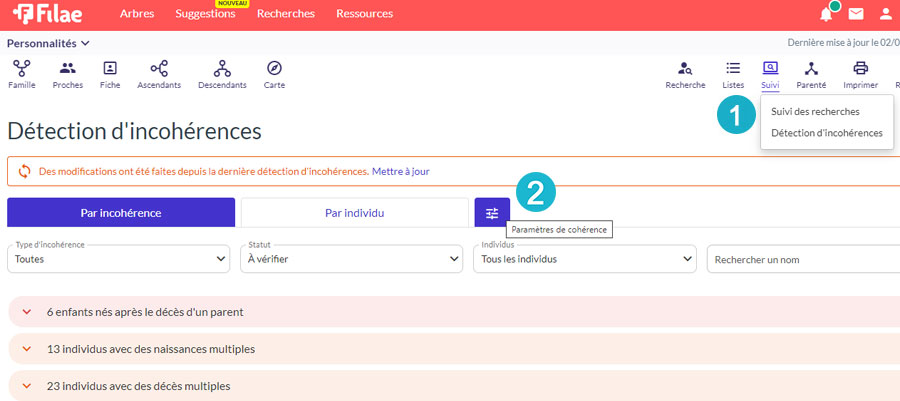
Toutes les incohérence sont cochées. Décochez celles que vous ne souhaitez pas.
Il est aussi possible de déterminer l’âge souhaité pour les contrôles suivants :
- Individu très âgé
- Individu marié très jeune
- Parent très jeune à la naissance d’un enfant (père et mère)
- Parent très âgé à la naissance d’un enfant (père et mère)
- Individu avec un frère ou sœur d’âge proche
- Individu avec un frère ou une sœur d’âge éloigné
- Conjoint avec une grande différence d’âge
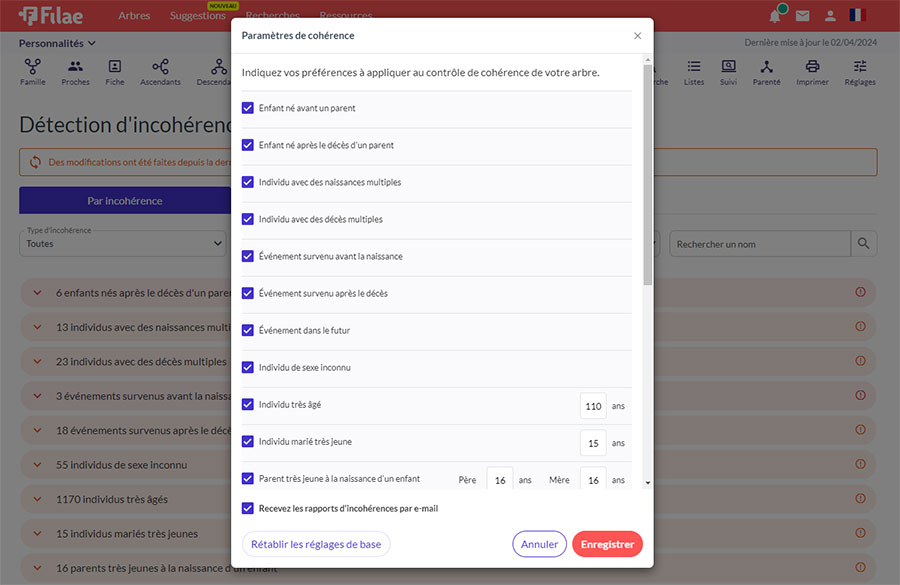
Vous recevrez des rapports d’incohérences par email sauf si vous décochez l’option.
Un bouton permet de rétablir les réglages de base.
Une fois que vous avez effectué vos choix, cliquez sur le bouton Enregistrer. Il est bien sûr possible à tout moment de changer vos préférences.
Traiter une incohérence
Lorsque l’incohérence s’affiche, il est possible directement de cliquer sur le bouton Ignorer s’il n’y a pas d’incohérences.

Si l’incohérence est confirmée, suivez les conseils indiqués. Lorsque vous consultez la liste des incohérences, cliquez sur le nom et le prénom de la personne ( lien en bleu) afin d’accéder à la fiche.
Dans l’exemple ci-dessous, la détection des incohérences indique que l’enfant est né en 1869 alors que son père est décédé en 1858. De plus il se serait marié à l’âge de 8 ans et serait père à l’âge de 11 ans. Dans ce cas, il s’agit simplement d’une erreur de saisie de la date de naissance. L’acte de mariage indique la naissance le 12 septembre 1839.
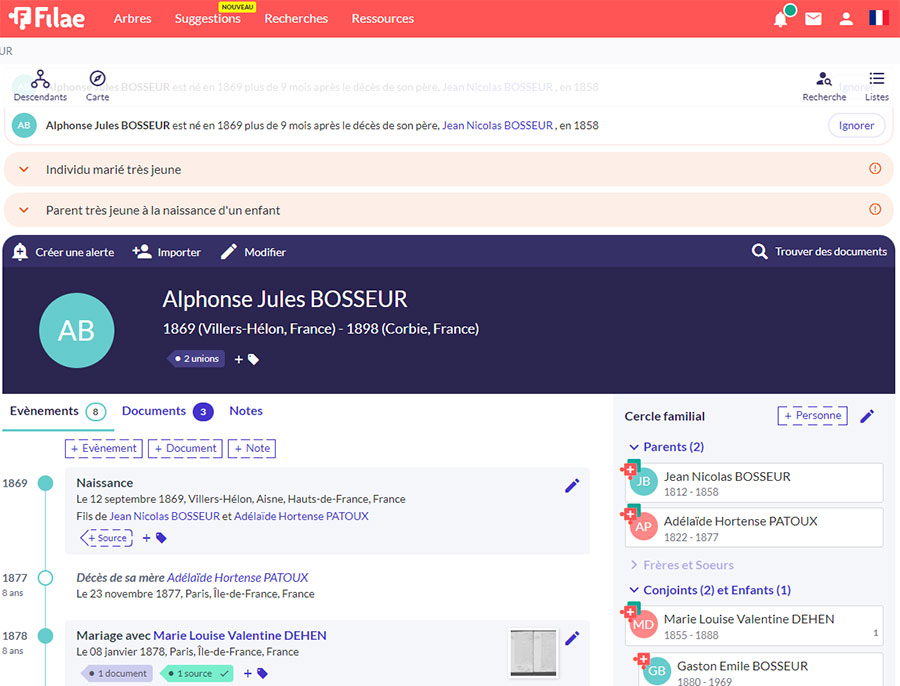
Il faut donc corriger la date de naissance en cliquant sur l’icône crayon à droite de l’événement puis sur Modifier l’événement.
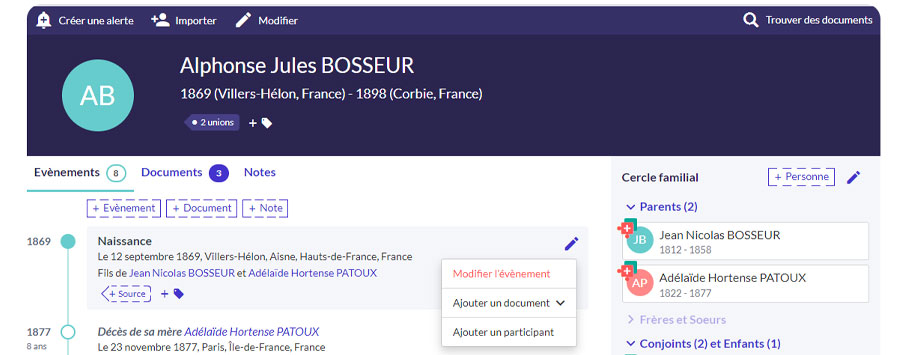
Vous corrigez la date puis vous cliquez sur le bouton Enregistrer
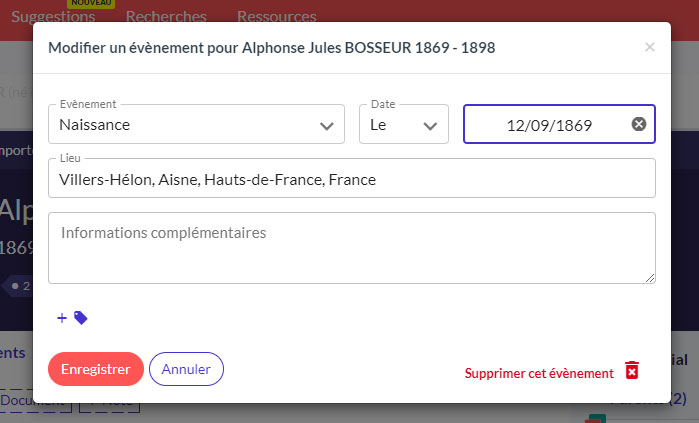
Pour les personnes très âgées, il est possible de les déclarer décédées en cliquant sur simplement sur Décédé(e). En effet, le contrôle indique les personnes décédées après 110 ans et celles dont le statut est « En vie ».

La personne est en effet indiquée en vie. Un décès est à rechercher.
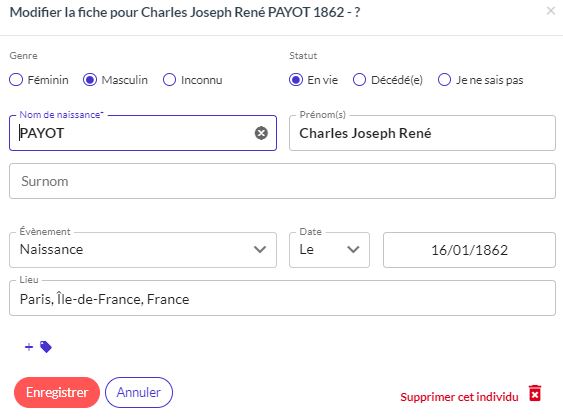
Pour les lieux non géolocalisés, il suffit de cliquer sur celui-ci afin d’éditer le lieu.
Deux informations essentielles
La mise à jour des incohérences détectées est effectuée automatiquement chaque nuit. Il est possible de lancer manuellement une mise à jour du contrôle des incohérences dans la liste.

Le temps de traitement dépend de chaque généalogie. Il n’est pas conseillé et nécessaire de le faire à chaque correction. Lorsque vous lancez une mise à jour manuelle, vous pouvez continuer la saisie de votre arbre.
L’affichage des incohérences est réservé aux abonnés Premium.

Une nouvelle fonctionnalité apparaît dans les arbres généalogiques : la colorisation des branches pour mieux repérer les quartiers !
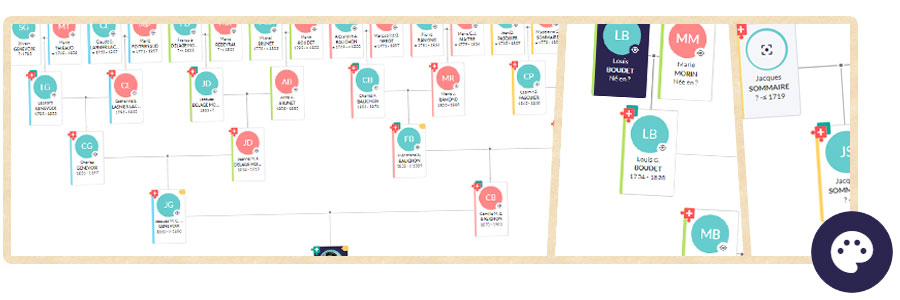
Mettez de la couleur dans vos branches
Dans vos arbres sur Filae, vous choisissez la racine de l’arbre (sosa 1) afin que Filae calcule les numéros sosas de chaque ancêtre. Vous les repérez ainsi facilement dans votre arbre grâce à l’icône cible, tout en les distinguant des collatéraux. Cette fonctionnalité permet aussi de profiter du suivi des recherches et de la carte géographique de vos origines.
Maintenant, une icône palette permet de coloriser et masquer les couleurs des branches d’un clic. Une couleur apparaît alors à gauche de chaque case en fonction de la branche des ancêtres. En un mot, vous voyez d’un clin d’œil par quel quartier vous descendez de l’ancêtre. Vous repérez aussi plus vite vos ancêtres grâce à la couleur !
Vous avez quatre couleurs pour chaque branche :
- 1er quartier en bleu : le grand-père paternel et ses ancêtres
- 2e quartier en vert : la grand-mère paternelle et ses ancêtres
- 3e quartier en rose : le grand-père maternel et ses ancêtres
- 4e quartier en orange : la grand-mère maternelle et ses ancêtres
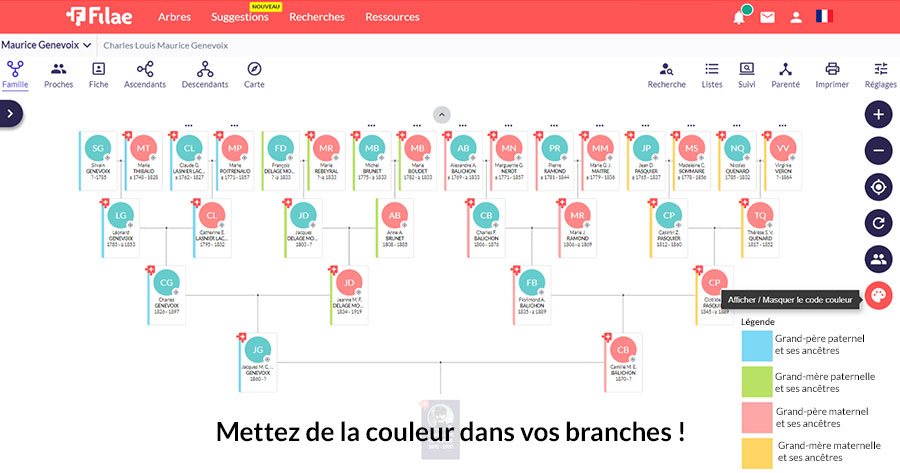
Et les parents :
- Le père de la racine de l’arbre est colorisé comme son père en bleu
- La mère de la racine de l’arbre est colorisée comme son père en rose
Comment profiter de cette fonctionnalité ?
La colorisation des branches est disponible dans les vues suivantes :
- Famille
- Proche
- Ascendants

Vous avez une icône Palette pour chacune des vues à droite de l’écran. Il suffit de cliquer sur celle-ci afin d’afficher et de masquer les couleurs.
Les couleurs apparaissent pour les ancêtres de la racine, le sosa 1. Il faut donc bien choisir la personne.
Notez que la fonctionnalité est indépendante dans chaque vue. Vous pouvez donc afficher les couleurs dans la vue famille par exemple et pas dans les autres.
A consulter dans la FAQ
]]>
Saisissez votre généalogie
Découvrez en vidéo comment créer votre arbre sur Filae.
3 Informations essentielles :
- La création et l’import d’un arbre sont gratuits. L’abonnement Premium concerne l’accès aux résultats de recherche.
- Vous pouvez saisir et importer autant d’arbres et ajouter autant de personnes que vous souhaitez dans votre compte.
- Un arbre sur Filae vous permet de profiter de fonctionnalités primordiales qui facilitent vos découvertes comme le suivi des recherches ou les suggestions d’archives. Vous avez aussi la carte géographique de vos origines !
Importez votre arbre en gedcom

Si vous avez déjà votre généalogie ailleurs, il n’est pas nécessaire de tout ressaisir pour profiter des services de Filae.
- Importez votre généalogie sur le site en gedcom*
- Vous pourrez continuer de saisir votre généalogie avec le logiciel ou le site habituel. Il vous suffira de mettre à jour en réimportant un nouveau gedcom : suivez les explications de la FAQ.
* Le gedcom est un format (.ged) d’échange entre logiciels et sites de généalogie.
Profitez des fonctionnalités des arbres
Partagez le fruit de vos recherches

Invitez vos proches et permettez leur de consulter votre arbre. Un compte gratuit suffit pour vous et vos proches.
Vous trouvez pas à pas comment procéder dans la FAQ : Je voudrais partager mon arbre avec ma famille.
Notez que les invités parcourent l’arbre et les fiches sans pouvoir modifier le contenu.
Boostez vos recherches avec les suggestions

Dès que vous saisissez ou importez votre généalogie, Filae la compare aux collections d’archives numérisées et de relevés d’actes. Vous avez immédiatement des suggestions d’événements manquants ou sans sources ! A découvrir en vidéo dans Filae Académie : Suggestions : nouvelles fonctionnalités et options pour plus de découvertes.
L’accès aux résultats des suggestions est réservé aux abonnés Premium.
Suivez vos recherches

Filae vous montre les ancêtres et évènements manquants grâce au suivi des recherches.
Découvrez vos origines grâce aux cartes géographiques !

Découvrez où sont vos origines grâce à la carte géographique qui situe les lieux de vos événements.
Obtenez une généalogie fiable avec les incohérences
Dotée de 21 contrôles rigoureux, la détection d’incohérences identifie les erreurs et anomalies, garantissant ainsi une généalogie précise et fiable !

Découvrez aussi les statistiques, imprimez des arbres et des documents…
Maîtrisez l’accès à vos données
Vous craigniez de mettre votre arbre en ligne à cause des personnes contemporaines et des informations confidentielles sur certaines fiches ? Les personnes contemporaines vivantes sont automatiquement masquées.

Il est aussi possible de masquer toute les personnes de votre choix. Consultez la FAQ : Comment masquer des informations confidentielles ?
Peut-on mettre un arbre en privé ?
L’option est disponible si vous ne souhaitez pas que votre arbre apparaisse dans le moteur de recherche. Vous empêchez cependant les autres utilisateurs de consulter votre arbre et de trouver des cousins. Découvrez dans la FAQ : Comment mettre un arbre en privé ?
]]>